Met HotKeyz kunt u aangepaste Windows 10-sneltoetsen maken
Windows 10 wordt geleverd met talloze sneltoetsen(with tons of keyboard shortcuts) die u dagelijks kunt gebruiken. Als u echter iets meer nodig heeft waarmee u uw eigen sneltoetsen kunt maken, dan hebben we vandaag gratis software. Met LeoMoon HotKeyz(LeoMoon HotKeyz) kunt u aangepaste sneltoetsen maken voor toepassingen, Windows - snelkoppelingen of iets anders doen op Windows ; het komt van pas.
HotKeyz - Maak(HotKeyz – Create) aangepaste Windows 10 - sneltoetsen(Hotkeys)
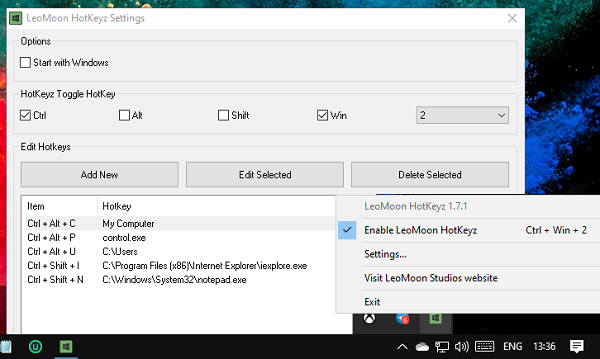
Eenmaal geïnstalleerd en ingeschakeld, fungeert het als een systeembrede sneltoetsmanager. Het is een draagbaar programma, dus als je het eenmaal hebt gedownload, verplaats het dan direct naar een ander programma of ga rijden als je van plan bent het vaker te gebruiken. Het beste is dat je een onbeperkt aantal snelkoppelingen kunt maken zonder ingewikkelde stappen of ergens voor te betalen.
Nadat u de software hebt gestart, klikt u er met de rechtermuisknop op (systeemvak) en klikt u op instellingen. Het wordt geleverd met een aantal vooraf gedefinieerde sneltoetsen die handig zijn. Op dezelfde plaats kunt u nieuwe aangepaste sneltoetsen maken en bestaande bewerken voor Windows .
Nieuwe sneltoetsen maken

- Klik(Click) op de knop Nieuw toevoegen(Add New) en u kunt dan
- Selecteer een programma of bestand om te openen
- Een map openen
- Selecteer een speciale actie, dwz klassieke configuratieschermopties(Classic Control Panel) zoals lettertypen, netwerkverbinding(Network) , enz.
- Controleer vervolgens de speciale toetsen, dat wil zeggen, Ctrl , Alt , Shift en WIN . U kunt een van beide selecteren.
- Daarnaast moet je een alfabet of een cijfer kiezen
- Als u klaar bent, slaat u het op. De nieuwe sneltoets wordt aan de lijst toegevoegd.
Als u de bestaande sneltoets wilt bewerken, dubbelklikt u erop. Dan kunt u alle opties wijzigen. Om te verwijderen selecteert u en klikt u op de verwijderknop om deze te verwijderen. Onthoud(Remember) dat er geen bevestigingsvenster is waarin u wordt gevraagd om zeker te zijn voordat u verwijdert, dus wees voorzichtig.
Dat gezegd hebbende, als je alle sneltoetsen wilt in- en uitschakelen, gebruik dan [Ctrl]+[Win]+[2]. U kunt ook dubbelklikken op het systeemvakpictogram om uit en in te schakelen.
Je kunt het hier(here)(here) downloaden .
Related posts
Hoe de Global Hotkeys-lijst in Windows 10 weer te geven?
Discord-sneltoetsen en sneltoetsen voor Windows 10 en macOS
Hoe de Insert Key in Windows 10 uit te schakelen?
Beveiligingen voor functie-updates uitschakelen op Windows 10
Hoe Network Sniffer Tool PktMon.exe te gebruiken in Windows 10
Wat is het splwow64.exe-proces in Windows 10 en kan ik het uitschakelen?
Google SafeSearch afdwingen in Microsoft Edge in Windows 10
Hoe het oude zoekvak in de Verkenner van Windows 10 in te schakelen?
Deze pc kan niet worden geüpgraded naar Windows 10 vanwege pariteit opslagruimten
Clustergrootte van harde schijf wijzigen in Windows 10
Ashampoo WinOptimizer is gratis software om Windows 10 te optimaliseren
Automatische stuurprogramma-updates uitschakelen in Windows 10
Maak eenvoudige notities met PeperNote voor Windows 10
Emuleer muisklikken door te zweven met Clickless Mouse in Windows 10
Encrypt Care is gratis encryptiesoftware voor Windows 10
Hoe NumPy te installeren met PIP op Windows 10
Microsoft Remote Desktop Assistant voor Windows 10
Uitleg over moderne installatiehost in Windows 10. Is het veilig?
Gratis software om systeemprestaties en bronnen te controleren in Windows 10
Verbeterde anti-spoofing inschakelen in Windows 10 Hello-gezichtsverificatie
